Lo sapevate che è possibile programmare istruzioni in vista della sessione clip di Live che vi diranno tali clip di giocare per un determinato periodo di tempo prima di giocare un altro attentamente specificato clipor uno scelto a caso? In questo tutorial, esploreremo sei usi emozionanti di azioni di follow di Live sottoutilizzate ma di grande potenza per l'impiego in termini di prestazioni e di produzione.
Configurazione Clips per Azioni Seguenti
La prima cosa che dovete sapere è che le azioni di follow possono essere programmati solo per controllare un gruppo di clip su una singola traccia. Quello che voglio dire con un gruppo di clip? Un gruppo di clip sono verticalmente contiguousin altre parole, vicini diretti sopra e sotto l'un l'altro, non disgiunta da una slot per clip vuoto. Nella foto qui sotto, abbiamo due gruppi di clip su una singola traccia audio: i clip viola sono in un gruppo; , separate da uno slot per clip vuoto, le clip blu costituiscono un gruppo di clip separato. Prima di andare avanti, vale la pena ricordare che seguono le azioni si comportano in modo identico per le clip MIDI come fanno per le clip audio.
Due gruppi di clip su una traccia audio.
Ora che abbiamo queste clip organizzati in gruppi, possiamo impostare su come configurare le nostre azioni di follow. E 'importante impostare queste prima di tutte le clip del gruppo sono stati attivati, o le azioni di seguito non possono prendere tenere come previsto. In teoria, è possibile impostare le azioni follow up al volo fino a quando non è stato ancora attivato una delle clip in questione, ma, come si vedrà, è consigliabile configurarli in anticipo.
Proprietà delle azioni di follow di una clip si trovano nel pannello di avvio di impostazioni di una clip: in di una clip particolare vista, fare clic sul pulsante L nell'angolo in basso a sinistra in modo che si illumini. Ora si dovrebbe vedere un riquadro delle proprietà di lancio, il terzo fondo di che è dedicato a seguire impostazioni di azione.
Le proprietà Lancio riquadro di una clip di un colpo, senza seguire azioni configurate.
Nella parte superiore del follow impostazioni di azione sono tre caselle che consentono di specificare per quanto tempo la clip, loop o no, si playin bar, batte, e sedicesimi, respectivelybefore assumendo sul seguito specificato.
Sotto questo sono due menu a scorrimento con una serie identica di opzioni. Il primo è quello di non intraprendere alcuna azione, che è quella predefinita settingmeaning la clip continuerà a svolgere normalmente. Si può dire la clip di fermarsi, o di giocare di nuovo in sé. Può essere fatto per riprodurre la sequenza precedente, o quello sopra nel gruppo; clip successivo, che è quello sottostante; giocare la prima o la parte superiore clip del gruppo; l'ultimo o fondo clip del gruppo; qualsiasi clip casuale nel gruppo comprendente stessa, o qualsiasi altra clip casuale nel gruppo, escludendo stesso.
Il menu azioni di seguito.
Questo apre già un mondo di possibilità per programmare sequenze complesse, casuale la riproduzione, o creare un equilibrio tra i due iniettando riempimenti randomizzati in schemi stabili. Ma perché ci sono due identici follow menu azione fianco a fianco?
Sotto ognuno di questi menu è un campo numerico che determina una probabilità che l'azione di follow sopra selezionato verrà takenso piuttosto che lasciare le selezioni per essere completamente randomizzato, è possibile creare i propri giochi d'azzardo ponderata tra due opzioni specifiche.
Quando uno di probabilità menu azione "è impostato su zero, non sarà mai attivato. Se l'azione sinistro è impostato a due e la giusta azione è impostato su uno, l'azione sinistro si verifica due volte più spesso. Tuttavia, ogni campo numerico può essere impostato da zero a 999, consentendo a tutti i tipi di rapporti frazionari dispari vale la pena sperimentare. Andiamo ad allora, va bene?
Cascading Sequenza clip
Per configurare rapidamente lo stesso seguire azioni per un intero gruppo di clip, prima selezionare tutte le clip del gruppo utilizzando il tasto Shift; ora è possibile programmare le vostre azioni di follow per tutte le clip selezionate contemporaneamente.
Per questo primo esempio, ho semplicemente preso quattro clip di batteria e detto loro di giocare ogni clip successiva nel gruppo dopo due bar. Quando il clip fondo di un gruppo è in riproduzione, la clip successiva istruzione innesca la clip superiore del gruppo di nuovo, il che significa che ogni clip in questo gruppo suonerà per due bar, il completamento di un ciclo di otto bar prima di ricominciare da capo.
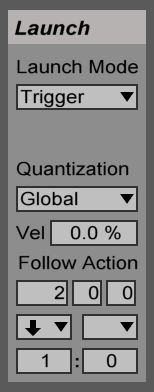
Cascading impostazioni di azioni di follow sequenza clip.
Naturalmente, ogni clip potrebbe essere detto di giocare per un certo periodo di tempo e si potrebbe includere più clip in questo modo, a seconda delle necessità.
Riempimenti calibrati
Per creare probabilistiche drum fill, avrò la clip in alto in un gruppo di tre clip giocare per 3 bar e 3 quarti. Sotto questo sono due clip di riempimento, ognuno una nota quarto singolo in lunghezza, che sono stati entrambi programmati per giocare per una nota da un quarto prima di giocare la clip superiore nel gruppo di nuovo. La clip superiore giocherà o clip successivo riempimento immediato di sotto di esso, o la seconda clip di riempimento nella parte inferiore del gruppo, ma mi piacerebbe che si gioca la prima clip di riempimento più spesso di quanto la seconda, quindi mi appesantire il Rapporto di conseguenza.
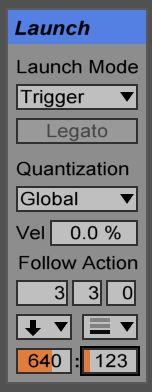
Impostazioni di riempimento calibrati dalla clip superiore.
Randomized riempimenti
Per creare riempimenti completamente randomizzati meno spesso di una più ampia selezione di clip, mi prendo un loop di batteria principale e dieci a metà barra si riempie. La clip superiore sarà impostato a giocare per 7 bar e 2 quarti di nota prima di giocare a qualsiasi altra clip del gruppo. Nel frattempo, io seleziono tutti i clip di riempimento simultaneouslybeing attenzione a non selezionare il tamburo principale della clip fino topand metterli tutti a giocare per 2 quarti di nota prima della prima clip del gruppo, impostando la riproduzione per la clip in alto di nuovo.
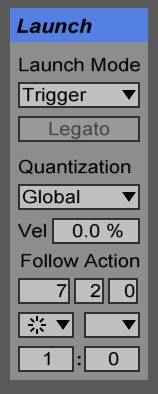
Impostazioni per la clip principale nella parte superiore del gruppo.
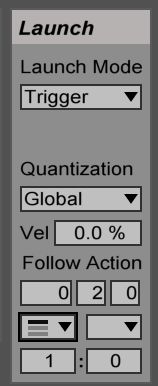
Impostazioni per le clip di riempimento randomizzati.
Beat Juggling
Per questo prossimo esempio, mi prendo un set di cinque loop breakbeat e hanno ognuno di loro per giocare sia per 2, 3, 4, o 5 note da un quarto prima di giocare a qualunque altra clip casuale nel gruppo. La cosa importante hereaside da tutti loro di essere deformato correttamente, di courseis di avere la casella Legato al di sotto della modalità Launch menu a discesa abilitato. Questo fa in modo che ogni breakbeat, una volta innescato, riprende la riproduzione in base all'intervallo di riproduzione corrente, piuttosto che a partire dal primo battere come farebbe per impostazione predefinita. Il risultato in questo caso è che, mentre ogni clip tamburo venga attivato per la riproduzione a intervalli dispari, saranno tutti rimanere bloccato in ritmo con l'orologio principale, con conseguente battiti essere manipolato a intervalli dispari pur mantenendo la loro ritmicità nucleo.
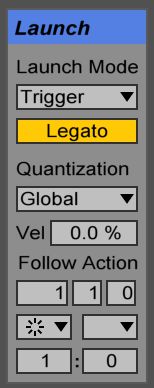
Legato acceso per una clip battuta che suonerà per cinque note da un quarto prima di giocare un'altra clip del gruppo.
Looping unwarped
Mentre gli algoritmi di orditura di Ableton sono migliori che mai e, in molti casi il suono incontaminato, alcune persone preferiscono non deformare i loro clip audio a tutti. Se si vuole avere una clip riprodurre ad un intervallo ripetitivo, come la sedicesima, otto, o note da un quarto o anche tre sedici o otto note per un hemiola sentire è possibile configurare facilmente questo usando seguire le azioni. Per un esempio di base mi prendo un campione grancassa e giro la deformazioni fuori così non c'è time-stretching sorta. Allora userò le azioni da seguire per dirgli di giocarsi ogni nota da un quarto, con un conseguente pulsante 4/4 calcio senza looping abilitato.
Quarto di nota retriggerata unwarped grancassa.
Patterns randomizzati
È inoltre possibile utilizzare seguire azioni per generare casualmente nuovi loop da una scatti o clip più lunghi. Basta selezionare tutti i clip nel vostro gruppo e dire loro di riprodurre un clip caso da groupincluding o escludere se stesso, sia come lavoro può lavorare in questo set up a seconda quello che stai andando forat qualsiasi intervallo bisogno. Per creare pattern ritmici su tamburo o altre brevi uno colpi, ti consigliamo di selezionare uno, due o tre semicrome; per attivare, diciamo, i colpi ad effetto dubby, si potrebbe solo desiderare che accada ogni quattro, otto o sedici barsor addirittura più distanti, o ad intervalli meno standard.
Otto clip one-shot configurati per la riproduzione ritmica randomizzato con la possibilità di essere riavviato.
| PRO-TIP: Create unique clips out of thin air by recording randomized patterns into a new audio track: record the randomization until you've heard a few segments you think might be useful, then select the desired section for playback with the recorded clip's loop brace. |
Segui il leader
Seguire le azioni saranno registrate nella disposizione come clip discreti, attivati come programmato. Per lo sviluppo di modelli unici in studio o l'iniezione del randomizzazione in loop altrimenti ripetitivi per rendere le cose sul palco, seguono le azioni sono una potente funzione incorporata in clip di Live che ogni utente dal vivo dovrebbe sapere come usare.



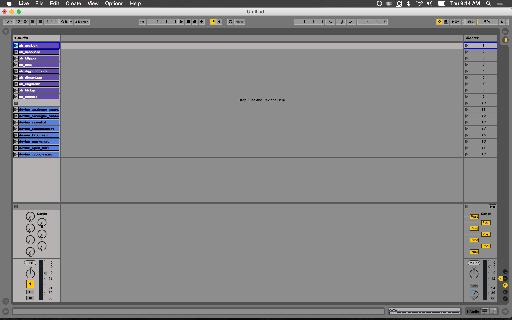

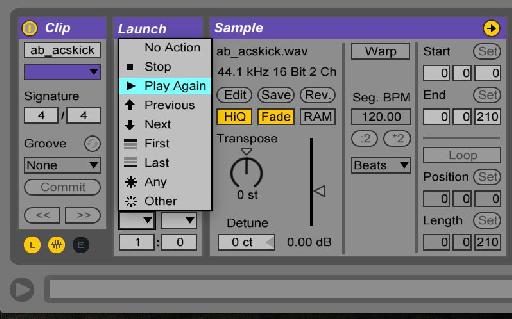

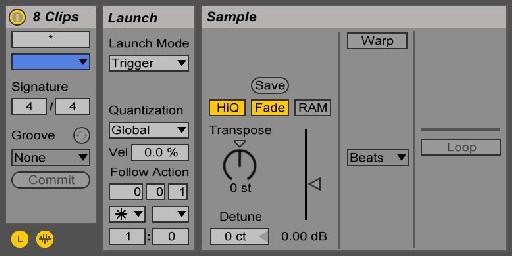
 © 2024 Ask.Audio
A NonLinear Educating Company
© 2024 Ask.Audio
A NonLinear Educating Company
Discussion
Want to join the discussion?
Create an account or login to get started!